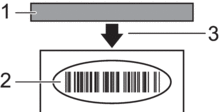Home > Problemlösung > Druckprobleme
Druckprobleme
Druckprobleme
| Problem | Lösung |
|---|
| Die LED-Anzeige leuchtet nicht auf. |
|
| Der Drucker druckt nicht oder ein Druckfehler wird gemeldet. |
|
| Auf dem Computer wird ein Datenübertragungsfehler angezeigt. |
|
| Der aktuelle Druckauftrag soll abgebrochen werden. | Drücken Sie  , während der Druckvorgang angehalten ist. , während der Druckvorgang angehalten ist. |
| Die Druckqualität ist schlecht. | Befindet sich Staub oder Schmutz auf dem Druckkopf oder auf der Rolle, sodass diese sich nicht frei drehen kann? Reinigen Sie den Druckkopf oder die Transportrolle. Weitere Informationen |
| Der Drucker zieht kein Papier ein. |
|
| Der Drucker zieht pausenlos Papier ein. |
|
| Der Drucker pausiert nicht zwischen den Etiketten. |
|
| Ein Fehler tritt auf, wenn die Rolle zu Beginn des Druckens nicht eingezogen werden kann. | Wenn es zu einem Fehler beim Bandvorlauf kommt, weisen Sie dem Drucker über die Papierformat-Einstellung im Druckereinstellungen-Dienstprogramm die richtigen Papiereinstellungen zu. |
| Der Drucker befindet sich im Abkühlmodus. | Der Thermokopf ist zu heiß. Der Drucker wird angehalten und der Druckvorgang erst nach Abkühlen des Thermokopfes fortgesetzt. Der Thermokopf kann zu heiß werden, wenn Sie viele Etiketten drucken. Wenn der Thermokopf zu heiß wird, druckt er unter Umständen außerhalb des Druckbereichs. Um Verzögerungen durch Überhitzung zu vermeiden, stellen Sie außerdem sicher, dass der Drucker frei steht und ausreichend belüftet wird. Wenn der Drucker abkühlen muss, weil er aufgrund des Rollentyps oder der Inhalte der Etiketten überhitzt, dauert der Druckvorgang möglicherweise länger als normal.
|
| Der Drucker soll zurückgesetzt bzw. die vom Computer übertragenen Daten sollen gelöscht werden. |   Zugehörige Informationen Zugehörige Informationen |
| Der Druckkopf lässt sich nicht anbringen. | Der Druckkopf lässt sich nicht anbringen, wenn die Druckkopffeder heraussteht. Setzen Sie die Druckkopffeder richtig ein und versuchen Sie es erneut.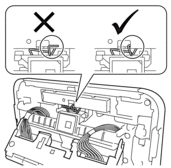 |
| Das Medium wird bei Verwendung des optionalen Etikettenablösers nicht richtig ausgegeben. | Wurde der Sensor des Etikettenablösers direkter Sonneneinstrahlung ausgesetzt? Wenn der Sensor des Etikettenablösers direkter Sonneneinstrahlung ausgesetzt wurde, werden eingelegte Medien möglicherweise nicht richtig erkannt. Stellen Sie den Drucker an einem Ort auf, der nicht direkter Sonneneinstrahlung ausgesetzt ist. |
| Beim Drucken über das USB-Kabel unterbricht der Drucker wiederholt den Vorgang und fährt dann mit dem Drucken fort. |
Für Windows 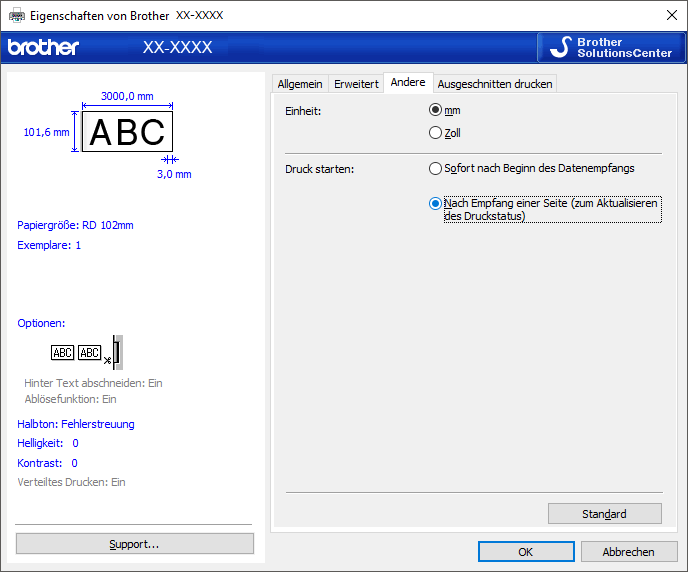 |
| Barcodes, die mit anderen Anwendungen als P-touch Editor gedruckt wurden, können nicht gelesen werden. | Wenn die Barcode-Daten im Querformat erstellt wurden, ändern Sie im Druckertreiber die Einstellung Ausrichtung in der Registerkarte Allgemein auf Querformat und versuchen Sie es erneut. 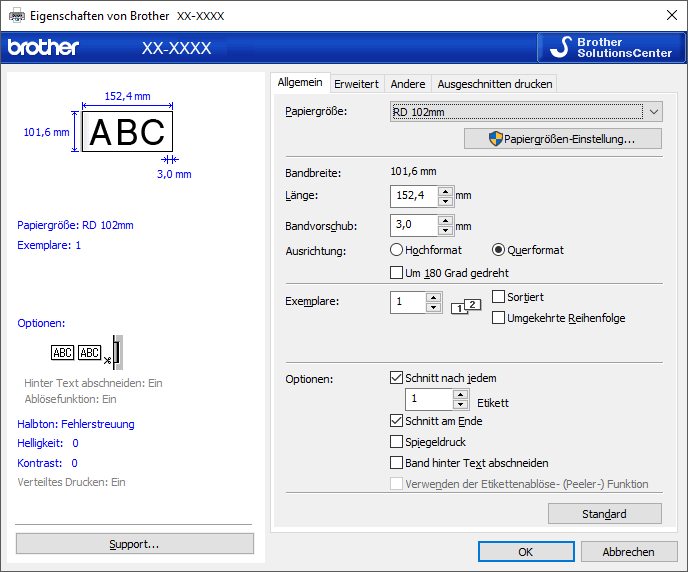 |
Probleme beim Drucken von Bildern
| Problem | Lösung |
|---|
| Das gedruckte Papier enthält Streifen oder schlecht lesbare Zeichen oder das Papier wird nicht korrekt vorgeschoben. | Ist der Druckkopf oder die Transportrolle verschmutzt? Obwohl der Druckkopf bei normaler Verwendung des Gerätes im Allgemeinen sauber bleibt, kann sich Schmutz oder Staub von der Transportrolle am Druckkopf ansammeln. In diesem Fall sollten Sie die Transportrolle reinigen. Weitere Informationen |
| Die gedruckten Barcodes sind nicht lesbar. |
|
Netzwerkprobleme (TD-4420DN/TD-4520DN)
| Problem | Lösung |
|---|
| Sie verwenden eine Sicherheitssoftware. |
|
| Sie verwenden MAC-Adressenfilterung. | Sie können die MAC-Adresse überprüfen, indem Sie den Druckereinstellungsbericht ausdrucken. Weitere Informationen |
| Der Drucker ist nicht korrekt mit dem Netzwerk verbunden. |
|
| Dem Drucker wurde keine verfügbare IP-Adresse zugewiesen. |
|
| Ihr vorheriger Druckauftrag war nicht erfolgreich. |
|
| Alle oben genannten Punkte wurden überprüft und ausgeführt, aber der Drucker druckt noch immer nicht. | Deinstallieren Sie den Druckertreiber und die Software und installieren Sie sie anschließend erneut. |
| Sie haben bei der Standardinstallation, der Installation von BRAdmin Light oder beim Drucken im Dialogfeld der Sicherheitswarnung den Zugriff nicht erlaubt. | Wenn Sie im Dialogfeld der Sicherheitswarnung den Zugriff abgelehnt haben, verweigert die Firewall-Funktion Ihrer Sicherheitssoftware möglicherweise den Zugriff. Einige Sicherheitsprogramme blockieren ggf. den Zugriff, ohne ein Dialogfeld zur Sicherheitswarnung anzuzeigen. Wie Sie den Zugriff erlauben, entnehmen Sie bitte der Anleitung Ihrer Sicherheitssoftware. Andernfalls wenden Sie sich an den Hersteller. |
| Für die Brother-Netzwerkfunktionen werden falsche Port-Nummern verwendet. | Folgende Port-Nummern werden von den Brother-Netzwerkfunktionen genutzt:
|